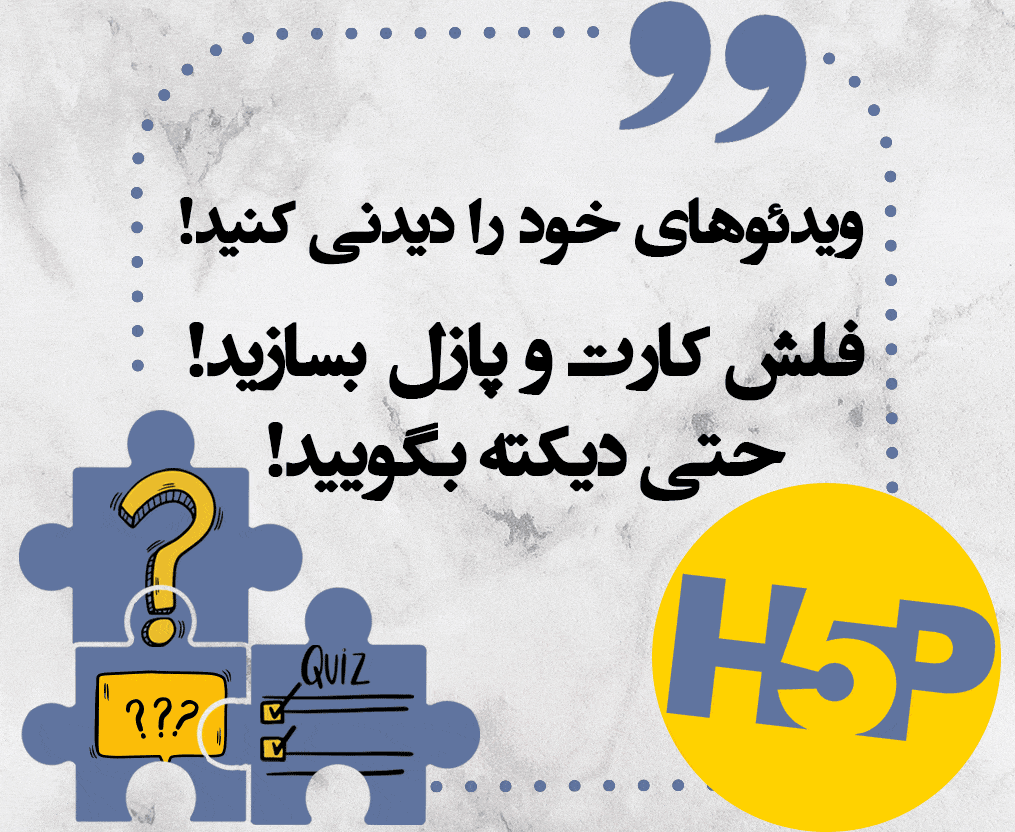تنظیم ظاهر آزمون در LMS

علاوه بر تنظیمات اصلی آزمون آنلاین که در نوشته های پیشین به آن ها پرداخته شد، امتحان ال ام اس چند تنظیم خاص نیز دارد. یکی از آن ها تنظیم ظاهر آزمون آنلاین است.
در تنظیم ظاهر آزمون LMS می توانید تعیین کنید هنگام شرکت در آزمون آنلاین، تصویر و نام شاگرد در صفحه آزمون برای او نمایش داده شود یا خیر. کاربرد اصلی استفاده از این ویژگی، برای زمانی است که آزمون تحت نظارت برگزار می گردد (برای مثال در سایت کامپیوتر مدرسه) و این کار تشخیص اینکه شاگردان به جای خودشان در حال آزمون هستند را ساده می کند. البته نمایش نام و تصویر شاگردان حتی در آزمون های کاملا غیرحضوری، یک حس خوب اطمینان را هنگام شرکت در آزمون به آن ها القا می کند.
امکان دیگری که در تنظیم ظاهر امتحان LMS با آن مواجه هستید، تعداد ارقام نمره آزمون برای نمره کل یا برای سوالات است. تعداد ارقام اعشار نمره کلی و نمره هر سوال را مشخص کنید.
اگر می خواهید یک آزمون خاص و متفاوت طراحی کنید، تنظیمات این قسمت را از دست ندهید!
تنظیم ظاهر آزمون LMS
با کلیک بر روی چرخ دنده داخل آزمون وارد پیکربندی آن شوید. و سراغ بخش ظاهر بروید.

تنظیم ظاهر آزمون LMS شامل 4 مورد زیر است:
نمایش عکس کاربر:
با تنظیم این گزینه، تعیین کنید هنگام شرکت در آزمون آنلاین، عکس شاگرد (به همراه نام) در بالای آزمون نمایش داده شود یا خیر. این عکس همان عکس پروفایل شاگرد در ال ام اس خواهد بود. نمایش عکس کاربر را می توانید روی بدون عکس، عکس کوچک یا عکس بزرگ تنظیم کنید.
همانطور که اشاره شد، کاربرد اصلی استفاده از این ویژگی، برای زمانی است که آزمون تحت نظارت و به صورت حضوری برگزار می گردد. (برای مثال در سایت کامپیوتر مدرسه یا دانشگاه) این کار تشخیص اینکه شاگردان به جای خودشان در حال آزمون دادن هستند را ساده می کند. البته در حالت کلی نمایش نام و تصویر شاگردان در آزمون (حتی آزمون های کاملا غیرحضوری)، یک حس خوب اطمینان را هنگام شرکت در آزمون به آن ها القا می کند.
تعداد ارقام اعشار در نمره ها:
با استفاده از این تنظیم می توانید تعداد ارقام بعد از علامت اعشار، هنگام نمایش نمره ها (نمره کل) به شاگرد، را تعیین کنید. این تعداد رقم را می توانید بین 0 تا 5 انتخاب کنید.
توجه داشته باشید تعیین تعداد ارقام اعشار در قسمت تنظیم ظاهر آزمون، تنها بر نمره ای که حین آزمون آنلاین یا هنگام مرور آن به شاگرد نمایش داده می شود، تاثیر دارد. این تنظیم بر نمره دریافتی که در دفتر نمره و محاسبات نمره کل درس استفاده می شود، تاثیری ندارد. تعداد ارقام نمره آزمون آنلاین در دفتر نمره، از تنظیمات نمره درس تبعیت می کند.
تعداد ارقام اعشار در نمره سؤال ها:
با استفاده از تنظیم می توانید تعداد ارقام اعشاری نمره هر سوال را تعیین کنید. این تعداد می تواند از 0 تا 7 یا مشابه تنظیم صورت گرفته برای نمره کل انتخاب شود.
نمایش بلوک ها در طول شرکت در آزمون:
با کلیک بر گزینه نمایش بیشتر در پایین قسمت تنظیم ظاهر آزمون، این مورد نمایش داده می شود. با قرار دادن این گزینه روی بله، بلوک های عادی هنگام شرکت در آزمون آنلاین نمایش داده می شود.

همان طور که با کلیک بر روی گزینه نمایش بیشتر توانستید موارد بیشتری برای تنظیم این بخش مشاهده کنید، اکنون می توانید با کلیک بر روی نمایش کمتر همان موارد را دوباره از نمایش حذف کنید.
در نهایت باید به پایین صفحه تنظیمات آزمون آنلاین رفته و بر روی یکی از دو گزینه زیر کلیک کنید تا آزمون ذخیره و به درس شما اضافه شود:
1- ذخیره و نمایش: با کلیک بر روی این گزینه آزمون ذخیره و به درس اضافه شده و خود آزمون را به شما نمایش می دهد.
2- ذخیره و بازگشت به درس: با کلیک بر روی این گزینه آزمون ذخیره و به درس اضافه شده و وارد صفحه اصلی درس می شوید.

آنچه در این نوشته خوانده اید:
همان طور که گفته شد، تنظیم ظاهر امتحان LMS شامل استفاده از عکس و اطلاعات شاگرد و تنظیم تعداد ارقام اعشار نمره کل امتحان LMS و نمره تک تک سوالات است. با انجام این تنظیمات، ظاهر زیباتر و کاربردی تری از امتحان خود برای شاگردان به نمایش بگذارید. همچنین استفاده از این تنظیم می تواند برای جلوگیری از تقلب در شرایط آزمون حضوری در سایت، کمک کننده باشد. safe exam browser و محدودیت های اضافی برای شرکت در آزمون هم به تنظیم مواردی اشاره دارند که احتمال تقلب در امتحان LMS را کاهش می دهند. در کنار این ها، تکنیک های کاربردی برای جلوگیری از تقلب در آزمون را در جلوگیری از تقلب در آزمون آنلاین! بخوانید.
پاسخ سوالات خود را در سوالات متداول این بخش پیدا کنید. همچنین می توانید در بخش نظرات سوال یا تجربه خود را با ما به اشتراک بگذارید.
ترتیبی که برای خواندن مطالب آزمون آنلاین پیشنهاد میکنیم: